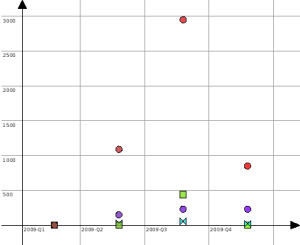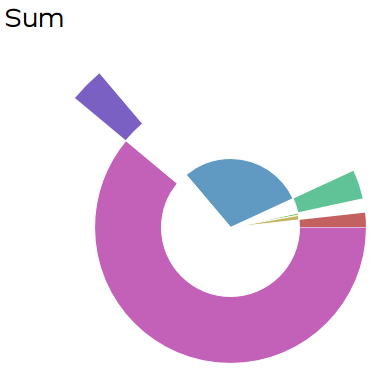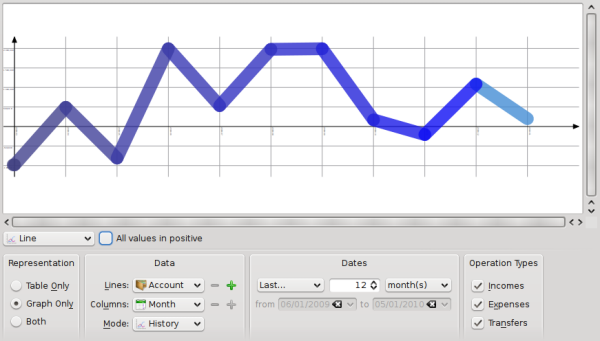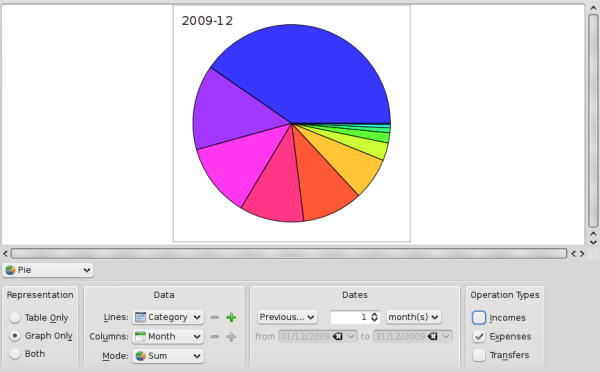L'Skrooge permet crear informes altament personalitzats, per a una anàlisi profunda de l'estat financer.
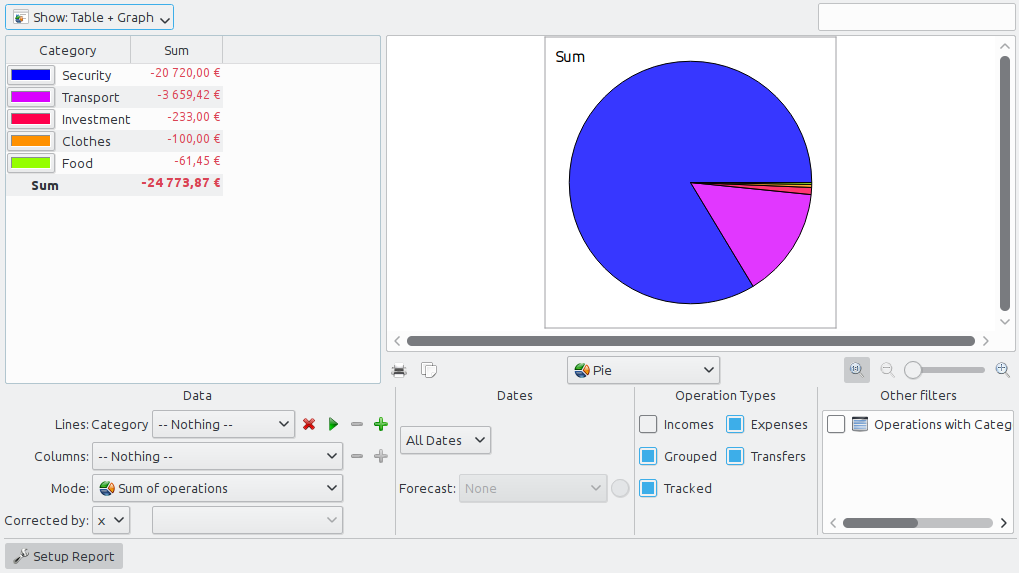
Un informe es compon d'una taula (a l'esquerra) que conté totes les dades utilitzades per a dibuixar el gràfic (a la dreta). La taula es pot filtrar utilitzant el camp dedicat anterior, el qual farà que el gràfic es torni a dibuixar amb les dades filtrades.
Podreu optar per només mostrar la taula, només el gràfic o ambdós.
- Taula
Mostra la taula.
- Gràfic
Mostra el gràfic.
- Text
Mostra l'informe de text, ocultarà la taula i el gràfic.
Aquí és on triareu les dades que estaran presents a l'informe. Seleccioneu el que es mostrarà en les línies i columnes, i el mode de càlcul. Hi ha dos valors diferents per al mode:
- Suma d'operacions
En aquest mode, es calcularà l'import total de les operacions per a cada mes. Si heu seleccionat «categoria» a la línia i «mes» a la columna, això calcularà l'import total de les operacions per a cada categoria i per a cada mes.
- Suma acumulada d'operacions
Si reutilitzem el nostre exemple anterior («categoria» a la línia, «mes» a la columna), tindrem aquí una suma acumulada, és a dir, per a cada mes, calcularem l'import total de les operacions fins aquest mes, per a cada categoria.
Com a exemple pràctic, aquest autor utilitza aquest mode per a dibuixar l'evolució del saldo dels seus comptes establint «Comptes» per a les Línies i «Mes» per a les Columnes.
- Base 100
Com a «Suma d'operacions» però en base 100.
- Suma acumulada d'operacions en base 100
Com a «Suma acumulada d'operacions» però en base 100.
- Percentatge de columnes
Els valors s'expressen en percentatge del valor de la columna alta.
- Percentatge absolut de columnes
Els valors s'expressen en percentatge del valor de la columna alta, en absolut.
- Percentatge de línies
Els valors s'expressen en percentatge del valor de la línia alta.
- Percentatge absolut de línies
Els valors s'expressen en percentatge del valor de la línia alta, en valor absolut.
- Comptador del nombre d'operacions
.
Per a les línies i columnes, és possible expandir el nivell de les dades presentades utilitzant la icona  que hi ha a la dreta del camp. Feu-la servir per a mostrar les subcategories a l'informe.
que hi ha a la dreta del camp. Feu-la servir per a mostrar les subcategories a l'informe.
Feu-la servir per a especificar l'interval de les dates per a l'informe. Feu servir diverses formes per a especificar l'interval de les dates, això hauria de cobrir pràcticament tots els possibles intervals de dates que necessiteu.
Seleccioneu el tipus de les operacions que voleu incloure a l'informe. Per exemple, si voleu dibuixar un gràfic que mostri la vostra distribució de despeses per categoria, probablement no voldreu incloure els «Ingressos» a l'informe.
Des d'aquesta secció, podreu seleccionar alguns altres filtres definits per la selecció realitzada en altres pàgines. Si voleu un informe només per a les categories «Menjar» i «Regals», només haureu d'obrir la pàgina de categories, seleccionar les dues categories i tornar a l'informe per a activar el filtre corresponent.
Una vegada que tot estigui configurat segons les vostres necessitats, haureu de seleccionar l'aparença del gràfic utilitzant la llista desplegable que hi ha a sota del gràfic. Per a comprendre millor les diferències entre cada tipus, crearem un informe que mostri les despeses per categoria (línies) i mes (columnes):

Una barra per línia, columnes apilades.
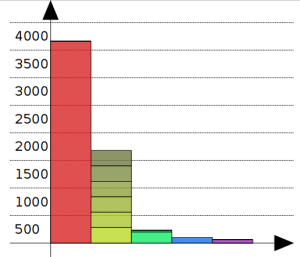
La segona barra (en groc) mostra la categoria «Títols», tots els mesos apilats.
El gràfic circular clàssic. Si el valor seleccionat per a la columna és diferent de «res», es mostrarà un sector per columna.
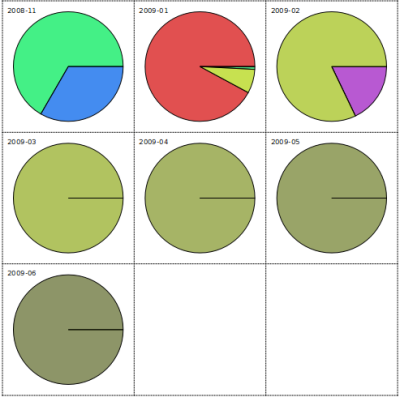
L'Skrooge permet fer zoom en un gràfic per a apreciar tots els petits detalls. Empreu a sobre del gràfic el zoom que hi ha a la zona de control de zoom:

Aquí hi ha algunes captures de pantalla que mostren algunes configuracions clàssiques dels informes. Podreu utilitzar-les com a referència per als vostres propis informes.
Per a cada mes, compara l'import total dels ingressos versus l'import total de les despeses. Els ingressos estaran en blau i les despeses en groc.

En fer doble clic sobre un element d'un gràfic, obrireu les operacions incloses en aquest element.
També podreu obrir un informe nou basat en un element d'un gràfic.
Perquè sapigueu que podreu fer una anàlisi profunda de les finances gràcies als informes. Però com de profund és profund? Bé, això és encara més profund del que imaginàveu… Si hi esteu interessat, llegiu l'exercici pràctic que analitza les despeses d'aquest autor durant les seves vacances :)